この記事ではロリポップのレンタルサーバーに設定した独自ドメインをSSL化する方法を紹介します。
ロリポップでも2017年7月から全プラン無料で独自SSLを利用することができるようになっています。
こんにちは!タツ(@kumalabo_blog)です。
先日、ロリポップに新規サイトを立ち上げる機会がありました。
ロリポップに独自ドメインを設定して運用することに。
Google Chromeで、2018年7月からはSSL化されていないサイトに警告を出すと明言されている現在、サイトを立ち上げるなら最初からSSL化しておくべきです。
ロリポップでも独自ドメインを無料で簡単にSSL化することができますので、この記事ではその手順を紹介します。
それではいってみましょう!
ロリポップレンタルサーバーで独自ドメインをSSL化する手順
管理画面から簡単に設定できる
ロリポップの独自ドメインSSL化は、全プラン管理画面から簡単に設定することができます。
まず、管理画面のサイドメニューのセキュリティ>「独自SSL証明書導入」をクリックします。
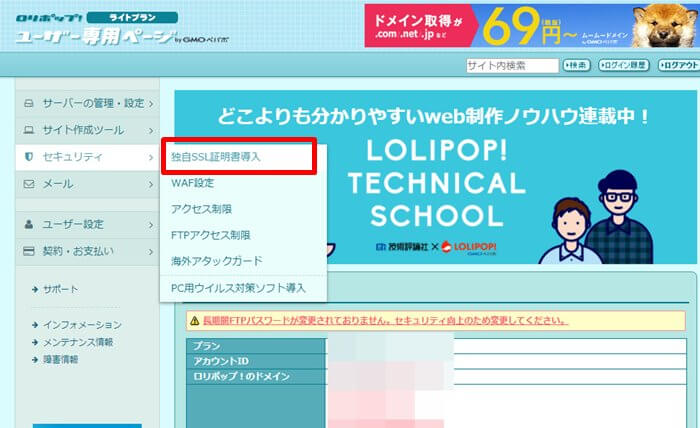
切り替わった画面で、サーバーに登録しているドメインの一覧が出てきます。
SSL化されていないドメインは赤字で「SSL保護無効」という表示が出ているはずです。
SSL化したいドメインにチェックを入れ、「独自SSL(無料)を設定する」ボタンをクリックします。

「SSL保護無効」の表示が「SSL設定作業中」に変わります。

SSL化完了
作業はこれだけ。簡単ですよね。
通常5分ほどで反映は完了するので、SSL化されたURL(https://○○○○)を開いてみましょう。
おわりに
いかがでしたか。
ロリポップの独自ドメインを無料でSSL化する方法を紹介しました。
ロリポップのレンタルサーバーは久しぶりにいじったのですが、ライトプランでも意外とサクサク動いて良い感じでした。
WordPressなどのサイトを長期的に運用するならイチオシはエックスサーバーですが、費用を安く抑えたい方にはロリポップもオススメです。
以上、ロリポップの独自ドメインを無料でSSL化する方法でした。
この記事が参考になれば嬉しいです。
分かりにくい点などあればコメント欄でお気軽に聞いてください!



